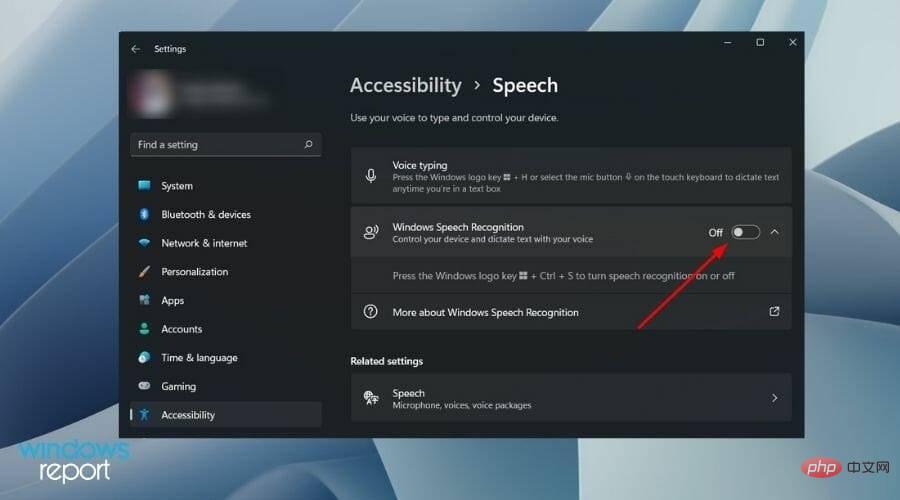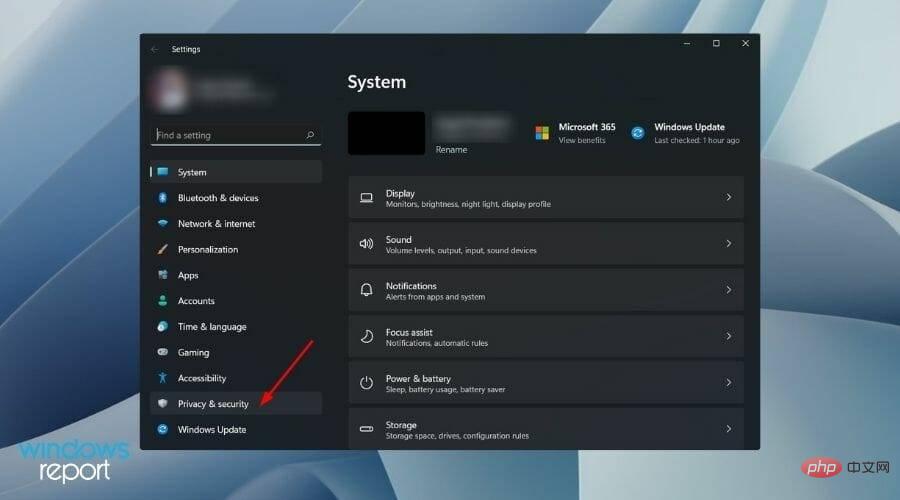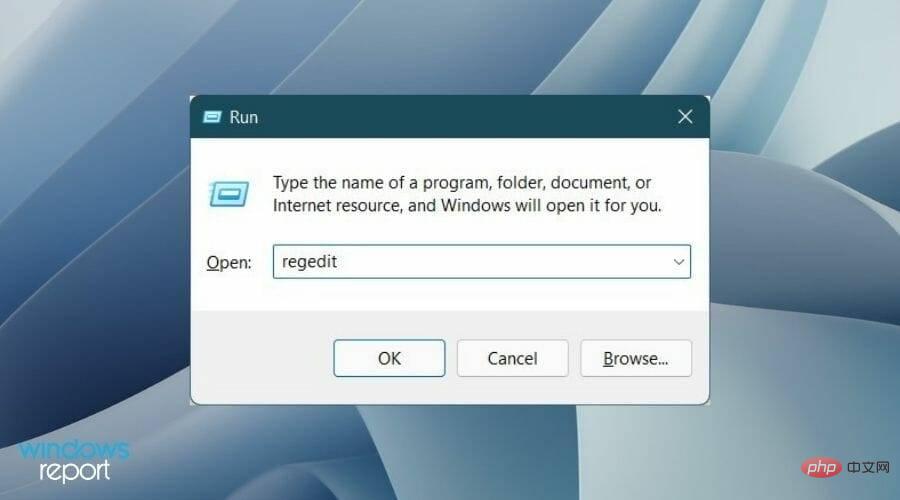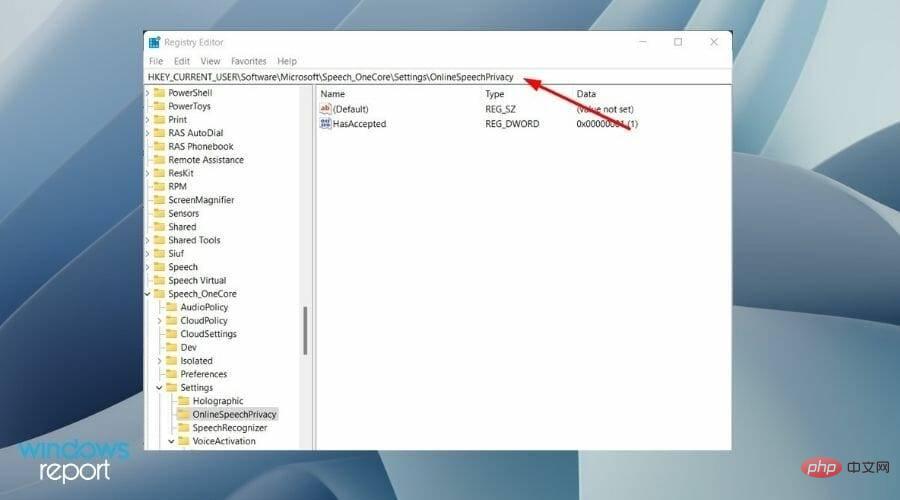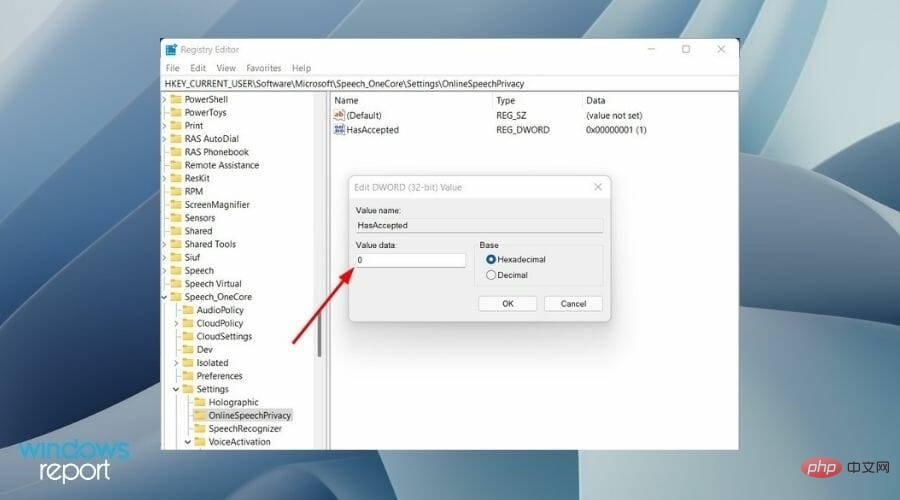Comment désactiver la reconnaissance vocale dans Windows 11
Le dernier système d'exploitation de Microsoft, Windows 11, propose également des options de reconnaissance vocale similaires à celles de Windows 10.
Il est à noter que vous pouvez utiliser la reconnaissance vocale hors ligne ou via une connexion Internet. La reconnaissance vocale vous permet d'utiliser votre voix pour contrôler certaines applications et également de dicter du texte dans des documents Word.
Le service de reconnaissance vocale de Microsoft ne vous offre pas un ensemble complet de fonctionnalités. Les utilisateurs intéressés peuvent consulter notre tutoriel sur certaines des meilleures applications de reconnaissance vocale que vous pouvez télécharger sur votre PC pour profiter de fonctionnalités avancées.
Veuillez noter que vous devez entraîner cette fonction pour améliorer sa précision, et de nombreuses personnes ne trouveront pas ses performances satisfaisantes. C'est pour cette raison que vous souhaiterez peut-être le désactiver.
Suivez ce tutoriel pour savoir comment désactiver la reconnaissance vocale dans Windows 11.
Quelles sont les commandes vocales les plus courantes ?
Quelle que soit la raison, avant de désactiver la reconnaissance vocale sur votre PC Windows 11, sachez que cette fonctionnalité d'accessibilité est conçue pour améliorer votre expérience utilisateur.
Si vous cherchez des moyens d'utiliser l'outil de saisie vocale sur votre PC, vous pouvez consulter notre tutoriel dédié sur la façon d'utiliser l'outil de saisie vocale dans Windows 11.
Après avoir accordé l'accès à votre microphone, vous pouvez parcourir certaines commandes vocales courantes répertoriées ci-dessous et les utiliser pour faciliter l'utilisation mains libres de votre PC.
- Ouvrir la recherche : Dites appuyez sur Windows S
- Sélectionnez un élément : Dites cliquez sur Ordinateur , cliquez sur le nom du fichier (au lieu du nom du fichier, dites le nom exact du fichier)
- Scroll : dites faire défiler vers le haut, faire défiler vers le bas, faire défiler vers la gauche, faire défiler vers la droite# 🎜🎜#
- Afficher la liste des commandes applicables : Dites que puis-je dire ?
- Insérer une nouvelle ligne : Dites une nouvelle ligne
- Placez le curseur avant un mot spécifique : Dites Aller à mot (Dites un mot spécifique au lieu d'un mot)
- Ne pas insérer d'espace avant le mot suivant : Dites Pas d'espace #🎜 🎜#Mise en majuscule du mot La première lettre de
- : Dites le mot en majuscules (au lieu du mot pour dire un mot spécifique) Pour une liste complète des commandes, vous pouvez consulter sur la page d'assistance officielle de Microsoft.
Comment désactiver la reconnaissance vocale sur Windows 11 ?
1. Désactivez la reconnaissance vocale hors ligne
Cliquez avec le bouton droit sur le bouton de menu- Démarrer
- et sélectionnez Paramètres. Sélectionnez Accessibilité dans le volet de gauche.
-
 Maintenant, faites défiler vers le bas depuis le côté droit et sous la section Interaction, cliquez sur « Voice
Maintenant, faites défiler vers le bas depuis le côté droit et sous la section Interaction, cliquez sur « Voice - ».
 Éteignez simplement le commutateur à côté de l'option Reconnaissance vocale Windows
Éteignez simplement le commutateur à côté de l'option Reconnaissance vocale Windows - .
 En plus des étapes ci-dessus, vous pouvez également appuyer simultanément sur les boutons + + pour activer ou désactiver le service de reconnaissance vocale Windows.
En plus des étapes ci-dessus, vous pouvez également appuyer simultanément sur les boutons + + pour activer ou désactiver le service de reconnaissance vocale Windows.
Windows Ctrl S#🎜 🎜 2. Désactivez la reconnaissance vocale en ligne Vous devez sélectionner Confidentialité et sécurité dans le volet de gauche.
- Sous la section Autorisations Windows, cliquez sur
- Speech.
- Désactivez l'option reconnaissance vocale en ligne .

-
De plus, vous pouvez aller plus loin et désactiver définitivement le service de reconnaissance vocale en ligne à l'aide d'un paramètre de registre. Veuillez noter que la modification de l'Éditeur du Registre, bien que non dangereuse, peut arrêter certains services critiques sur votre PC si elle n'est pas effectuée correctement.
- Appuyez simultanément sur le bouton + pour ouvrir la boîte de dialogue "Exécuter" . Windows R
- Type regedit#🎜 🎜# et appuyez sur Entrée.
 Dans la barre d'adresse de l'éditeur de registre, collez le chemin suivant et appuyez sur
Dans la barre d'adresse de l'éditeur de registre, collez le chemin suivant et appuyez sur - Entrée.
HKEY_CURRENT_USERSoftwareMicrosoftSpeech_OneCoreSettingsOnlineSpeechPrivacy À droite, double-cliquez sur HasAccepted et changez la valeur
À droite, double-cliquez sur HasAccepted et changez la valeur - en 0 .
 Appuyez sur
Appuyez sur - OK et fermez l'éditeur de registre. Redémarrez votre PC et le service de reconnaissance vocale en ligne sera désormais définitivement désactivé.
- Pour réactiver la reconnaissance vocale Windows, vous devez
Ce qui précède est le contenu détaillé de. pour plus d'informations, suivez d'autres articles connexes sur le site Web de PHP en chinois!

Outils d'IA chauds

Undresser.AI Undress
Application basée sur l'IA pour créer des photos de nu réalistes

AI Clothes Remover
Outil d'IA en ligne pour supprimer les vêtements des photos.

Undress AI Tool
Images de déshabillage gratuites

Clothoff.io
Dissolvant de vêtements AI

AI Hentai Generator
Générez AI Hentai gratuitement.

Article chaud

Outils chauds

Bloc-notes++7.3.1
Éditeur de code facile à utiliser et gratuit

SublimeText3 version chinoise
Version chinoise, très simple à utiliser

Envoyer Studio 13.0.1
Puissant environnement de développement intégré PHP

Dreamweaver CS6
Outils de développement Web visuel

SublimeText3 version Mac
Logiciel d'édition de code au niveau de Dieu (SublimeText3)
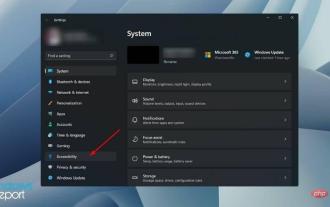 Comment désactiver la reconnaissance vocale dans Windows 11
May 01, 2023 am 09:13 AM
Comment désactiver la reconnaissance vocale dans Windows 11
May 01, 2023 am 09:13 AM
<p>Le dernier système d'exploitation de Microsoft, Windows 11, offre également des options de reconnaissance vocale similaires à celles de Windows 10. </p><p>Il convient de noter que vous pouvez utiliser la reconnaissance vocale hors ligne ou via une connexion Internet. La reconnaissance vocale vous permet d'utiliser votre voix pour contrôler certaines applications et également de dicter du texte dans des documents Word. </p><p>Le service de reconnaissance vocale de Microsoft ne vous offre pas un ensemble complet de fonctionnalités. Les utilisateurs intéressés peuvent consulter certaines de nos meilleures applications de reconnaissance vocale
 Comment utiliser la technologie de synthèse vocale et de reconnaissance vocale sous Windows 11 ?
Apr 24, 2023 pm 03:28 PM
Comment utiliser la technologie de synthèse vocale et de reconnaissance vocale sous Windows 11 ?
Apr 24, 2023 pm 03:28 PM
Comme Windows 10, les ordinateurs Windows 11 disposent d'une fonctionnalité de synthèse vocale. Également connue sous le nom de TTS, la synthèse vocale vous permet d'écrire avec votre propre voix. Lorsque vous parlez dans le microphone, l'ordinateur utilise une combinaison de reconnaissance de texte et de synthèse vocale pour écrire du texte à l'écran. C'est un excellent outil si vous avez des difficultés à lire ou à écrire, car vous pouvez effectuer un flux de conscience tout en parlant. Vous pouvez surmonter le blocage de l'écrivain avec cet outil pratique. TTS peut également vous aider si vous souhaitez générer un script de voix off pour une vidéo, vérifier la prononciation de certains mots ou entendre du texte à haute voix via Microsoft Narrator. De plus, le logiciel est efficace pour ajouter une ponctuation appropriée, vous pouvez donc également apprendre une bonne grammaire. voix
 Comment reconnaître automatiquement la parole et générer des sous-titres dans un extrait de film Introduction à la méthode de génération automatique de sous-titres.
Mar 14, 2024 pm 08:10 PM
Comment reconnaître automatiquement la parole et générer des sous-titres dans un extrait de film Introduction à la méthode de génération automatique de sous-titres.
Mar 14, 2024 pm 08:10 PM
Comment implémentons-nous certaines fonctions de sous-titres générés par la voix sur cette plateforme ? Lorsque nous réalisons des vidéos, afin d'avoir plus de qualité, ou lors de la narration de certaines histoires, nous devons ajouter nos sous-titres, afin que chacun puisse mieux comprendre les informations de certaines. des vidéos ci-dessus. Cela joue également un rôle dans l'expression, mais de nombreux utilisateurs ne sont pas très familiers avec la reconnaissance vocale automatique et la génération de sous-titres. Peu importe où ils se trouvent, nous pouvons facilement vous permettre de faire de meilleurs choix dans divers aspects, si vous l'aimez aussi, vous devez le faire. ne le manquez pas. Nous devons lentement comprendre certaines compétences fonctionnelles, etc., alors dépêchez-vous et jetez un œil avec l'éditeur, ne le manquez pas.
 Comment mettre en œuvre un système de reconnaissance vocale en ligne à l'aide de WebSocket et JavaScript
Dec 17, 2023 pm 02:54 PM
Comment mettre en œuvre un système de reconnaissance vocale en ligne à l'aide de WebSocket et JavaScript
Dec 17, 2023 pm 02:54 PM
Comment utiliser WebSocket et JavaScript pour mettre en œuvre un système de reconnaissance vocale en ligne Introduction : Avec le développement continu de la technologie, la technologie de reconnaissance vocale est devenue une partie importante du domaine de l'intelligence artificielle. Le système de reconnaissance vocale en ligne basé sur WebSocket et JavaScript présente les caractéristiques d'une faible latence, d'un temps réel et d'une multiplateforme, et est devenu une solution largement utilisée. Cet article explique comment utiliser WebSocket et JavaScript pour implémenter un système de reconnaissance vocale en ligne.
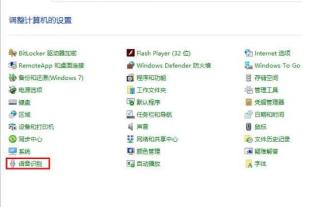 Méthode détaillée pour désactiver la reconnaissance vocale dans le système WIN10
Mar 27, 2024 pm 02:36 PM
Méthode détaillée pour désactiver la reconnaissance vocale dans le système WIN10
Mar 27, 2024 pm 02:36 PM
1. Entrez dans le panneau de configuration, recherchez l'option [Reconnaissance vocale] et activez-la. 2. Lorsque la page de reconnaissance vocale apparaît, sélectionnez [Options vocales avancées]. 3. Enfin, décochez [Exécuter la reconnaissance vocale au démarrage] dans la colonne Paramètres utilisateur de la fenêtre Propriétés vocales.
 Problèmes de qualité audio dans la reconnaissance vocale vocale
Oct 08, 2023 am 08:28 AM
Problèmes de qualité audio dans la reconnaissance vocale vocale
Oct 08, 2023 am 08:28 AM
Les problèmes de qualité audio dans la reconnaissance vocale nécessitent des exemples de codes spécifiques. Ces dernières années, avec le développement rapide de la technologie de l'intelligence artificielle, la reconnaissance vocale (Automatic Speech Recognition, appelée ASR) a été largement utilisée et étudiée. Cependant, dans les applications pratiques, nous sommes souvent confrontés à des problèmes de qualité audio, qui affectent directement la précision et les performances de l'algorithme ASR. Cet article se concentrera sur les problèmes de qualité audio dans la reconnaissance vocale et donnera des exemples de code spécifiques. qualité audio pour la parole vocale
 Problème de variation du locuteur dans la reconnaissance vocale du genre
Oct 08, 2023 pm 02:22 PM
Problème de variation du locuteur dans la reconnaissance vocale du genre
Oct 08, 2023 pm 02:22 PM
Le problème de variation du locuteur dans la reconnaissance vocale du genre nécessite des exemples de codes spécifiques. Avec le développement rapide de la technologie vocale, la reconnaissance vocale du genre est devenue un domaine de plus en plus important. Il est largement utilisé dans de nombreux scénarios d’application, tels que le service client téléphonique, les assistants vocaux, etc. Cependant, dans la reconnaissance vocale du genre, nous sommes souvent confrontés à un défi, à savoir la variabilité du locuteur. La variation du locuteur fait référence aux différences dans les caractéristiques phonétiques des voix de différents individus. Parce que les caractéristiques vocales individuelles sont affectées par de nombreux facteurs, tels que le sexe, l'âge, la voix, etc.
 Reconnaissance vocale à l'aide du modèle Whisper d'OpenAI
Apr 12, 2023 pm 05:28 PM
Reconnaissance vocale à l'aide du modèle Whisper d'OpenAI
Apr 12, 2023 pm 05:28 PM
La reconnaissance vocale est un domaine de l'intelligence artificielle qui permet aux ordinateurs de comprendre la parole humaine et de la convertir en texte. La technologie est utilisée dans des appareils comme Alexa et diverses applications de chatbot. La chose la plus courante que nous faisons est la transcription vocale, qui peut être convertie en transcriptions ou sous-titres. Les développements récents de modèles de pointe tels que wav2vec2, Conformer et Hubert ont considérablement fait progresser le domaine de la reconnaissance vocale. Ces modèles utilisent des techniques qui apprennent à partir de l’audio brut sans avoir besoin de données étiquetées par l’homme, ce qui leur permet d’utiliser efficacement de grands ensembles de données de parole non étiquetée. Ils ont également été étendus pour utiliser jusqu'à 1 000 000 d'heures de données de formation, bien plus que celles utilisées dans les ensembles de données de supervision académique.



 Maintenant, faites défiler vers le bas depuis le côté droit et sous la section Interaction, cliquez sur «
Maintenant, faites défiler vers le bas depuis le côté droit et sous la section Interaction, cliquez sur «  Éteignez simplement le commutateur à côté de l'option
Éteignez simplement le commutateur à côté de l'option